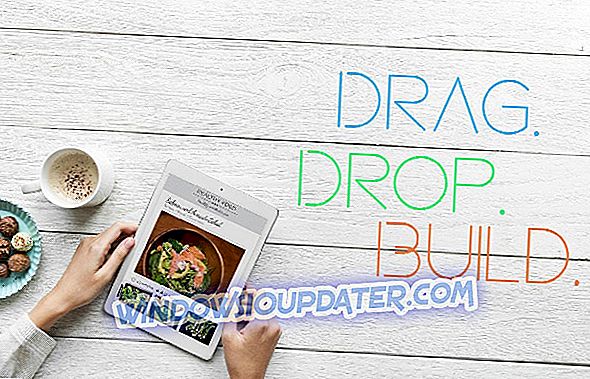Zdalny pulpit w błędzie protokołu licencyjnego to taki, który czasami pojawia się dla niektórych użytkowników korzystających z narzędzia Podłączanie pulpitu zdalnego w systemie Windows. Pełny komunikat o błędzie stwierdza: Komputer zdalny rozłączył sesję z powodu błędu w protokole licencyjnym. Spróbuj ponownie połączyć się z komputerem zdalnym lub skontaktuj się z administratorem serwera. W związku z tym użytkownicy nie mogą łączyć się z usługą Podłączanie pulpitu zdalnego. Oto kilka poprawek dla tego błędu RDC.
Jak mogę naprawić błędy protokołu Remote Desktop na Windows 10?
- Uruchom Pulpit zdalny jako administrator
- Uruchom Pulpit zdalny na wbudowanym koncie administratora
- Usuń klucz rejestru MSLicensing
- Przywróć system Windows z powrotem do punktu przywracania
- Zeskanuj rejestr
1. Uruchom Pulpit zdalny jako administrator
Niektórzy użytkownicy potwierdzili, że naprawili pulpit zdalny w kwestii protokołu licencyjnego, uruchamiając Remote Desktop Connection jako administrator. Uruchamianie RDC jako administrator zapewnia, że aplikacja ma wymagane uprawnienia do modyfikowania rejestru. Wprowadź więc słowo kluczowe „Podłączanie pulpitu zdalnego” w polu wyszukiwania Windows, kliknij prawym przyciskiem myszy Podłączanie pulpitu zdalnego i wybierz Uruchom jako administrator, aby go otworzyć.

2. Uruchom Pulpit zdalny na wbudowanym koncie administratora
Ewentualnie spróbuj uruchomić RDC na koncie administratora. Możesz aktywować wbudowane konto administratora za pomocą wiersza polecenia. Wpisz „cmd” w polu wyszukiwania systemu Windows, kliknij prawym przyciskiem myszy Wiersz polecenia i wybierz Uruchom jako administrator, aby go otworzyć. Następnie wprowadź „net user administrator / active: yes” w Monitorze i naciśnij klawisz Return. Uruchom ponownie system Windows, aby zalogować się przy użyciu nowego konta administratora.

3. Usuń klucz rejestru MSLicensing
Użytkownicy potwierdzili również, że usunięcie klucza MSLicensing w rejestrze naprawia błąd protokołu licencyjnego RDC. Możesz usunąć ten klucz za pomocą Edytora rejestru, ale najpierw należy skonfigurować punkt przywracania, aby w razie potrzeby wrócić do niego. W ten sposób można utworzyć punkt przywracania systemu i usunąć klucz MSLicensing.
- Wpisz „Utwórz punkt przywracania” w polu wyszukiwania Cortana lub menu Start.
- Następnie kliknij Utwórz punkt przywracania, aby otworzyć okno Panelu sterowania poniżej.

- Kliknij przycisk Utwórz, aby otworzyć okno poniżej.

- Następnie wpisz tytuł punktu przywracania systemu w polu tekstowym i naciśnij przycisk Utwórz .
- Aby usunąć klucz MSLicensing, naciśnij klawisz Windows + klawisz skrótu R.
- Następnie możesz wpisać „regedit” w Uruchom i kliknąć OK, aby otworzyć Edytor rejestru.

- Następnie otwórz ten klucz w Edytorze rejestru: HKLMSOFTWAREMicrosoftMSLicensing.

- Kliknij prawym przyciskiem myszy klucz MSLicensing i wybierz Usuń, aby go usunąć.
- Uruchom ponownie komputer stacjonarny lub laptop i uruchom Podłączanie pulpitu zdalnego jako administrator.
4. Przetocz Windows z powrotem do punktu przywracania
Przywrócenie systemu Windows do poprzedniej daty za pomocą narzędzia Przywracanie systemu poprawiło również problem protokołu licencjonowania usługi Podłączanie pulpitu zdalnego dla niektórych użytkowników. Przywracanie systemu może naprawić błąd, ponieważ przywracanie systemu Windows do punktu przywracania systemu może naprawić uszkodzone klucze rejestru. W ten sposób można wykorzystać Przywracanie systemu w systemie Windows.
- Możesz otworzyć Przywracanie systemu, naciskając klawisz Windows + klawisz skrótu R, wpisując „rstrui” w Uruchom i klikając OK .

- Kliknij przycisk Dalej, aby otworzyć listę punktów przywracania. Wybierz opcję Pokaż więcej punktów przywracania, aby w pełni rozwinąć listę punktów przywracania.
- Wybierz punkt przywracania, który przywróci system Windows do daty, kiedy zdalny pulpit w błędzie protokołu licencyjnego nie pojawił się.

- Następnie kliknij przycisk Dalej i wybierz Zakończ, aby potwierdzić punkt przywracania.
5. Zeskanuj rejestr
Ponieważ błąd protokołu licencjonowania usługi Podłączanie pulpitu zdalnego może być spowodowany uszkodzeniem kluczy rejestru, niektóre narzędzia do czyszczenia rejestru mogą również rozwiązać ten problem. Do wyboru jest wiele narzędzi rejestru innych firm. CCleaner to jeden program do czyszczenia rejestru o renomie. W ten sposób możesz skanować rejestr za pomocą darmowego CCleanera.
- Kliknij Pobierz na tej stronie, aby zapisać instalator CCleanera, a następnie otwórz kreatora konfiguracji oprogramowania, aby dodać go do systemu Windows.
- Otwórz okno CCleanera i kliknij przycisk Rejestr .

- Zaznacz wszystkie pola wyboru i naciśnij przycisk Skanuj w poszukiwaniu problemów .
- Kliknij przycisk Napraw wybrane problemy . Następnie możesz wybrać Tak, aby w razie potrzeby utworzyć kopię zapasową rejestru.
- Naciśnij przycisk Napraw wszystkie wybrane problemy, aby usunąć wartości rejestru.

Są to rozdzielczości, które poprawiły błąd protokołu licencjonowania RDC dla niektórych użytkowników. Pamiętaj jednak, że zawsze możesz korzystać z bezpłatnego oprogramowania do zdalnego pulpitu innych firm zamiast z narzędzia RDC systemu Windows. Ten przewodnik po oprogramowaniu zawiera dalsze informacje na temat niektórych najlepszych pakietów zdalnego pulpitu dla systemu Windows 10.